En ollut kovinkaan Linux-tyyppi viime aikoihin asti. Kaikki tein Windows-koneella, olipa kyseessä henkilökohtainen tietokone tai palvelin, koska halusin tehdä kaikkeni välttääkseni kaiken, mikä koski komentorivityökaluja.
Nämä päivät ovat nyt takanani, ja syistä, joita en voi selittää, Linux on minusta järkevämpi. On vähemmän hallittavaa, vähemmän yleiskustannuksia, ja kaiken kaikkiaan se vain toimii. Ja minä pidän siitä.
Joten, kun tämä on sanottu (olet nyt erittäin vakuuttunut, eikö?), aloitetaan Apache-verkkopalvelimien perusteista ja selityksestä sekä siitä, kuinka ne asetetaan käytettäväksi todellisessa maailmassa. Sen jälkeen käsitellään Apachen asentaminen ja määrittäminen virtuaalisten isäntien kanssa.
Apache HTTP Server, jota kutsutaan myös nimellä Apache, on ilmainen avoimen lähdekoodin HTTP-verkkopalvelin, jonka on kehittänyt ja ylläpitää Apache Software Foundationin avoin kehittäjäyhteisö.
Apachea käytetään nykyään yli 30 prosentissa kaikista Internetin aktiivisista verkkosivustoista. Jokaista verkkotunnusta tai yksittäistä verkkosivustoa Apachessa kutsutaan virtuaalipalvelimeksi, joka sisältää tietoja kustakin verkkosivustostasi ohjaten käyttäjät oikeisiin sovelluksiin palvelimellasi.
Yksi Apachen hienoista ominaisuuksista on, että se on monialustainen, mikä tarkoittaa, että se voidaan asentaa useisiin eri järjestelmiin. Olen työskennellyt Apachen kanssa sekä Linuxissa että Windowsissa tässä vaiheessa ja ne toimivat loistavasti. Voit myös määrittää ilmaisen Apache-verkkopalvelimen Mac-tietokoneeseen. Tässä tapauksessa keskitymme Ubuntu-palvelimen asennukseen.
Aloitetaan asennusprosessi.
Jos Ubuntu-palvelimesi on ollut asennettuna jonkin aikaa, on mahdollista, että sinulla on jo asennettu Apache ja valmiina käyttöön. Jos ei, sen aloittaminen on nopeaa ja helppoa. Käytä vain kahta seuraavaa komentoa päivittääksesi palvelimesi ja asentaaksesi Apache:
sudo apt updatesudo apt install apache2Ensimmäinen rivi varmistaa, että Ubuntu-palvelinkomponentit ovat kaikki ajan tasalla, ja varmistaa, että järjestelmäsi hankkii uusimman Apachen version asennusta varten. Toinen rivi asentaa Apachen.
Kaikki Apache-sivustot sijaitsevat Ubuntu-palvelimesi /var/www-hakemistossa. Jos olet ensimmäistä kertaa aloittamassa, näet todennäköisesti esimerkkisivuston, joka on asennettu osoitteeseen /var/www/html. Tätä opetusohjelmaa varten jätetään se huomiotta ja luodaan oma.
Varmista, että olet oikeassa hakemistossa käyttämällä seuraavaa komentoa:
cd /var/wwwTämä komento siirtyy palvelimesi /var/www-hakemistoon.
Luo nyt uusi esimerkkihakemisto, johon tallennamme uuden Apache-verkkosivustomme koodin:
mkdir esimerkkiMuokkaa lopuksi uuden hakemistomme käyttöoikeuksia varmistaaksemme, että lukuoikeudet sallitaan kaikille yleisen verkon käyttäjille:
sudo chmod -R 755 /var/www/exampleSiirry sitten uuteen hakemistoon seuraavaa vaihetta varten:
CD-esimerkki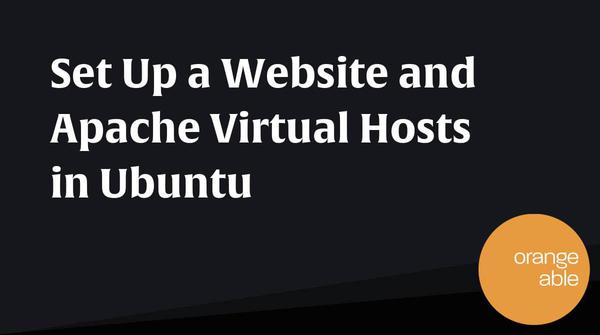
Nyt kun hakemistorakenne on rakennettu, meidän on luotava index.html-tiedosto Apachea varten. Voimme tehdä sen seuraavalla komennolla:
nano index.htmlNano-komento käynnistää tekstieditorin Ubuntu-esiintymässäsi, avaa tiedoston, jos se on olemassa, tai luo uuden. Varmista vain, että olet oikeassa hakemistossa ennen uusien tiedostojen luomista, muuten joudut luomaan uuden tiedoston väärään paikkaan ja konfigurointi epäonnistuu!
Anna seuraava esimerkkikoodi esimerkki-HTML-sivullemme:
EsimerkkisivustoniHei
Olet päässyt esimerkkisivustooni.
Tallenna sitten tiedosto. Tallenna tiedosto näppäinyhdistelmällä Ctrl+O ja korvaa vanha sisältö pyydettäessä painamalla Enter. Ctrl+X sulkee tekstieditorin.
Uuden Apache-verkkopalvelimen asennuksen yhteydessä pitäisi olla jo asennettuna olemassa oleva Apache-virtuaaliisäntätiedosto. Siirry seuraavaan hakemistoon:
cd /etc/apache2/sites-availableAvaa sitten virtuaalisen isännän määritystiedosto:
nano 000-default.conf
Tässä määritystiedostossa saattaa olla jo esimerkkikokoonpano. Jätetään tämä huomiotta ja siirrytään tiedoston alaosaan. Voit vierittää alas nopeasti näppäinyhdistelmällä Ctrl+PgDn.
Luo nyt Apache-virtuaaliisäntä äskettäin luodulle esimerkkisivullemme. Käyn hieman läpi tämän kokoonpanon jokaisen kohteen.
ServerAdmin webmaster@localhostServerName example.comServerAlias www.example.comDocumentRoot /var/www/exampleErrorLog ${APACHE_LOG_DIR}/error.logCustomLog ${APACHE_LOG_DIR}/access.log-tunnisteen kanssa VirtualHost yhdistettynä VirtualHost-tunnisteeseen. Sen vieressä oleva *:80 ohjaa Apachea palvelemaan kaikkia portissa 80 tehtyjä pyyntöjä. Jos tämän VirtualHost-tunnisteen sisältö vastaa käyttäjän pyytämää sisältöä, se on sisältö, joka hänelle toimitetaan.Nyt käydään läpi muita tämän VirtualHost-kokoonpanon ohjeita:
ServerAdmin: Sähköpostiosoite, jonka kautta verkkosivuston järjestelmänvalvoja voi vastaanottaa sähköposteja.PalvelimenNimi: Perustoimialue, jota käytetään vastaamaan virtuaalisen isännän määritelmää. Yleensä jätän www:n pois tästä selvyyden vuoksi.ServerAlias: Muut nimet, joita voidaan käyttää perusverkkotunnuksesi määrittämiseen. Yleensä jätän www-osoitteen tähän, jotta sekä www- että ei-www-pyynnöt vastaavat tässä yksittäisessä virtuaalipalvelimessa. DocumentRoot: Verkkosivustomme koodin sisältävä hakemiston sijainti palvelimella. Tässä tapauksessa /var/www/example, johon loimme index.html-tiedoston. ErrorLog ja CustomLog: Virheen sijainti ja verkkotunnuksesi mukautetut lokit palvelimella. {APACHE_LOG_DIR} on Apache-kokoonpanosi määrittämä oletussijainti, joka on oletuksena /var/log/apache2.Nyt kun virtuaalipalvelimesi on määritetty Apache-määritystiedostossasi meidän on käynnistettävä Apache uudelleen, jotta muutokset havaitaan:
sudo systemctl restart apache2Jos kaikki onnistui, et näe komentorivillä raportoituja viestejä. Komentorivi näyttää vain, että se on valmis syöttämään seuraavan komennon.
Voit myös tarkistaa Apache-verkkopalvelimesi tilan ja tarkastella mahdollisia virheitä, jos uudelleenkäynnistys epäonnistui:
sudo systemctl status apache2Jos kaikki meni hyvin, sinun pitäisi nyt pystyä selaamaan uudelle esimerkkisivustollesi mistä tahansa paikasta, josta Ubuntu-palvelimesi on käytettävissä.
Aina kun Apache-verkkopalvelimen kokoonpanopäivitys tehdään, sinun on käynnistettävä Apache uudelleen, jotta uudet muutokset otetaan käyttöön. Tämä johtaa lyhyeen seisokkiin jokaisessa Apache-kokoonpanossasi hallinnoidussa verkkosivustossa, kunnes Apache on käynnistynyt uudelleen onnistuneesti, joten yritä käynnistää uudelleen säästeliäästi.Jos haluat selittää tämän vaiheen yhteenvetona, Sinun on varmistettava, että DNS-asetuksesi on päivitetty oikein verkkotunnuksesi rekisteröintipalvelun kautta, jonka kautta rekisteröit verkkotunnuksesi. Suosittuja rekisteröijiä ovat GoDaddy, Amazon Web Services ja paljon muuta.
Jos et tiedä kuka verkkotunnuksesi rekisteröijä on, voit myös suorittaa whois-kyselyn ja kirjoittaa verkkotunnuksesi nimen löytääksesi tarvitsemasi tiedot.
Kun päivität DNS-tietojasi, muuta A-tietue osoittamaan palvelimesi julkista IP-osoitetta ja odota hetki, jotta muutokset leviävät verkkoon.
DNS-etenemisnopeudet ovat parantuneet vuosien varrella, mutta monet sanovat silti, että muutosten leviäminen verkossa voi kestää 72 tuntia. Lähetä muutokset ja tarkista sitten muutaman minuutin kuluttua. Voit myös tarkistaa verkkosivuston nykyisen IP-osoitteen tekemällä DNS-haun.Apache-verkkosivuston hallinta Ubuntu-palvelimella, jossa on Apache, on melko yksinkertainen prosessi. Se on kuin pyörällä ajamista. Kun teet sen muutaman kerran, se on toinen luonto.
Voit laajentaa sitä, mistä puhuimme edellä, luodaksesi useita virtuaalisia isäntiä samaan Apache-määritystiedostoon määrittämällä useita VirtualHost-solmuja ja käyttämällä eri arvoja verkkotunnuksesi käskyille.
Nyt kun hakukoneet suosittelevat (melko paljon vaativat) HTTPS-protokollan käyttöä mille tahansa verkkosivustolle, jatka lukemista virtuaalisten isäntien määrittämiseksi SSL:llä.
Ei ole vielä kommentteja. Aloita keskustelu!
PREV: "Virhe luotaessa tietokantayhteyttä" MySQL/MariaDB ...
NEXT: Kuinka ratkaista